作为一个资深网络和软件爱好者,我几乎每天都要和各种验证码打交道,从简单的数字字母,到令人眼花缭乱的滑块拼图、点选图中物体,再到烧脑的逻辑问答,验证码已经成了我们数字生活的“守门人”,但最让人抓狂的,不是它多复杂,而是当你因为各种原因(比如输...
Tag:验证码识别软件网络安全
作为一个经常泡在网上的软件和网络爱好者,我几乎每天都要和图形验证码打交道,有时候它是个扭曲的数字,有时候是模糊的字母,甚至还有让你“点击所有包含红绿灯”的图片验证……输入图形验证码看似简单,但遇到难辨认的,真的让人抓狂!今天我就结合自己的经验,分享一些实用技巧,帮你提高验证码输入的准确率和效率。
1. 为什么会有图形验证码?它到底在防谁?
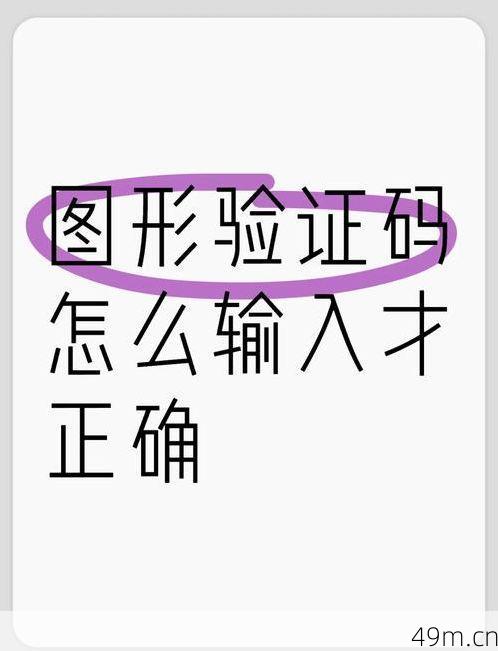
在讲怎么输入之前,先聊聊图形验证码的作用,它的核心目标是区分人类和机器(比如爬虫、恶意程序)。
防止暴力破解:比如有人用程序疯狂尝试登录你的账号,验证码能拦住它们。
防止垃圾注册:很多论坛、网站用验证码阻止机器人批量注册账号发广告。
保护数据安全:像12306的验证码,就是为了防止黄牛用程序抢票。
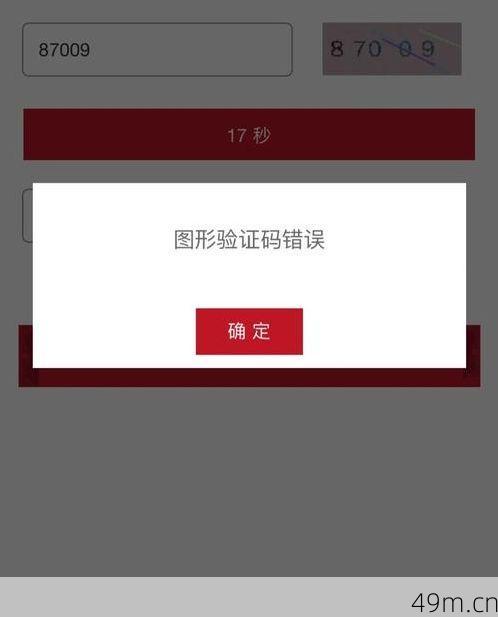
但问题来了——有些验证码设计得太反人类!字母扭曲到亲妈都认不出来,或者图片模糊得像打了马赛克,这时候,就需要一些技巧来应对了。
2. 图形验证码常见类型及应对方法
(1)字母/数字验证码
最常见的一种,通常由4-6个扭曲的字母或数字组成,可能带干扰线或背景噪点。
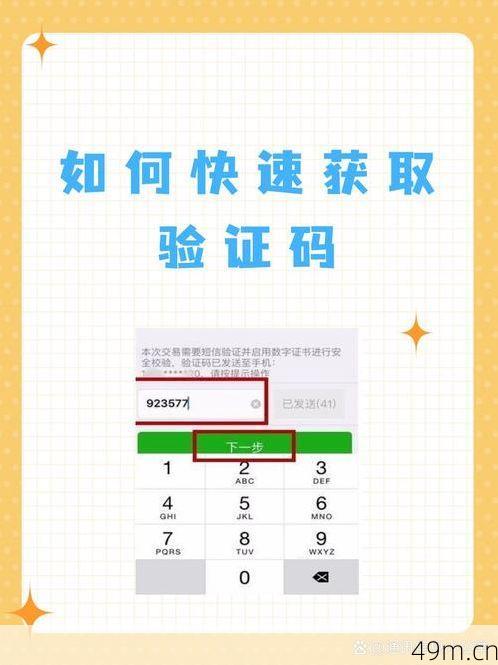
我的经验:
先看整体轮廓:有时候单个字母看不清,但组合起来反而能猜出来,G”和“6”容易混淆,但放在“G7K2”里就比较好认。
忽略干扰线:很多干扰线是虚的,真正的字符笔画会更粗、更连续。
善用“刷新”按钮:如果实在看不清,别硬猜,直接换一张!大多数验证码都支持刷新,直到出现一张相对清晰的。
(2)图片点选验证码
请点击图中所有的红绿灯”“选择包含汽车的图片”等。
技巧:
注意细节:红绿灯”可能只露了一小部分,要仔细看每个小图。
别急着提交:有时候漏选一个就会失败,建议全部确认后再点验证。
如果卡住,试试换一组:有些图片模棱两可(自行车”和“摩托车”),刷新可能更简单。
(3)滑动拼图验证码
要求你拖动滑块拼合完整图片,或者对齐缺口。
关键点:
慢一点,对准再松手:有些验证码对精度要求高,稍微歪一点就失败。
观察阴影或缺口边缘:真正的对齐位置通常会有细微的视觉提示(比如颜色渐变)。
3. 遇到特别难的验证码怎么办?
验证码故意设计得很复杂(比如12306早期的“找出图中的姚明”),或者你的网络加载慢导致图片模糊,这时候可以试试这些方法:
(1)调整浏览器设置
清除缓存:有时候旧的缓存会导致验证码图片显示异常。
禁用广告拦截插件:某些插件会干扰验证码加载。
(2)借助工具辅助识别
虽然完全依赖工具不推荐(可能违反网站规则),但极端情况下可以试试:
OCR文字识别工具:比如手机上的“全能扫描王”或电脑端的“天若OCR”,对清晰的字母验证码有效。
浏览器插件:某些插件能自动识别简单验证码(但慎用,可能有安全风险)。
(3)换设备或网络
我有次死活验证不通过,结果换手机热点立马搞定——可能是本地网络问题导致图片加载不全。
4. 验证码输入错误?别慌,排查这些原因!
明明输对了却提示错误?可能是以下问题:
1、大小写问题:有些验证码区分大小写,A”和“a”算不同字符。
2、输入法干扰:中文输入法状态下可能误输入全角字符(如“1”和“1”不同)。
3、超时失效:验证码通常有有效期(比如2分钟),太久没提交会过期。
4、网络延迟:提交时卡顿,导致系统没收到正确响应。
解决方案:
仔细核对:输完再检查一遍,尤其容易混淆的字符(如“0”和“O”)。
切换英文输入法:避免全角/半角问题。
快速操作:尽量在验证码新鲜出炉时输入。
5. 终极建议:保持耐心,熟能生巧
验证码的本质是安全和用户体验的平衡,虽然烦人,但确实保护了我们的账号安全。多练习、多观察,你会发现自己的识别速度越来越快!
最后的小技巧:
- 如果某个网站的验证码长期特别难,可以试试反馈给客服,说不定他们会优化。
- 对于高频使用的网站(如邮箱、支付平台),开启二次验证(如短信/指纹),减少验证码依赖。
希望这些经验对你有帮助!下次再遇到变态验证码,记得深呼吸——你一定能战胜它! 🚀
继续浏览有关 验证码识别 的文章